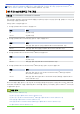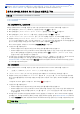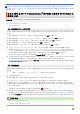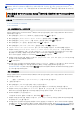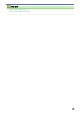Online User's Guide
Table Of Contents
- 온라인 사용자 설명서 HL-L5000D/HL-L5100DN/HL-L5200DW/HL-L6200DW/HL-L6400DW
- 목차
- Brother 제품을 사용하기 전에
- Brother 제품 소개
- 페이지 프린트 방식
- 인쇄
- 컴퓨터에서 인쇄(Windows®)
- 컴퓨터에서 인쇄(Macintosh)
- 서로 다른 종류의 용지에 한 페이지 복제 인쇄
- 인쇄 작업 취소
- 테스트 인쇄
- 네트워크
- 시작
- 네트워크 관리 소프트웨어 및 유틸리티
- Brother 제품을 무선 네트워크용으로 구성하는 추가적인 방법
- Brother 제품을 무선 네트워크용으로 구성하기 전에
- 제품을 무선 네트워크로 구성합니다
- WPS(Wi-Fi Protected Setup™)의 원푸시 방법을 사용하여 제품의 무선 네트워크 구성
- WPS(Wi-Fi Protected Setup™)의 PIN 방법을 사용하여 제품의 무선 네트워크 구성
- 애드혹 모드로 제품의 무선 네트워크 구성(IEEE 802.11b/g/n의 경우)
- 제품의 제어판 설정 마법사를 사용하여 제품의 무선 네트워크 구성
- SSID가 브로드캐스트되지 않을 때 제품의 무선 네트워크 구성
- 엔터프라이즈 무선 네트워크용 제품 구성
- Wi-Fi Direct® 사용
- 고급 네트워크 기능
- 고급 사용자를 위한 기술 정보
- 보안
- 제품 설정 잠금
- 네트워크 보안 기능
- 네트워크 보안 기능을 사용하기 전에
- Secure Function Lock 3.0
- Active Directory® 인증 사용
- LDAP 인증 사용
- SSL/TLS를 사용하여 안전하게 네트워크 제품 관리
- IPsec을 사용하여 안전하게 네트워크 제품 관리
- 안전하게 이메일 송신
- 유선 또는 무선 네트워크에서 IEEE 802.1x 인증 사용
- 네트워크에 인쇄 로그 저장
- 모바일/웹 연결
- 문제 해결
- 일반 유지보수
- 제품 설정
- 부록
- 용어집
• Brother 제품이 G/O(그룹 소유자)인 경우 제품이 모바일 장치의 연결 요청을 기다립니다. [PIN 코드]가
나타나면 모바일 장치에 표시된 PIN을 제품에 입력합니다. [OK]를 눌러 설정을 완료합니다.
Brother 제품에 PIN이 표시되면 모바일 장치에 PIN을 입력합니다.
• Brother 제품이 G/O가 아닌 경우 Wi-Fi Direct 네트워크를 구성할 수 있는 사용 가능한 장치 이름이 표시
됩니다. 연결할 모바일 장치를 선택하고 [OK]를 누릅니다. [다시 스캔]을 다시 눌러 사용 가능한 장치
를 다시 검색하고 다음 단계로 이동합니다.
5. 다음 중 하나를 수행하십시오.
• [PIN 코드 표시]를 눌러 제품의 PIN을 표시하고 모바일 장치에 PIN을 입력합니다. 다음 단계로 이동합
니다.
• [PIN 코드 입력]를 눌러 모바일 장치에 표시된 PIN을 제품에 입력한 다음 [OK]를 누릅니다. 다음 단계
로 이동합니다.
모바일 장치에서 PIN이 표시되지 않으면 Brother 제품에서
을 누릅니다. 첫 번째 단계로 돌아가서 다
시 시도합니다.
6. 모바일 장치가 성공적으로 연결되면 제품의 LCD에 [연결됨]가 표시됩니다. Wi-Fi Direct 네트워크 설정을
완료했습니다. 모바일 장치에서 인쇄하는 자세한 방법은 Brother 솔루션 센터(support.brother.com)에서 해
당 모델의 Manuals 페이지로 이동하여 Brother iPrint&Scan의모바일 인쇄/스캔 가이드를 다운로드하십시오.
관련 정보
• Wi-Fi Direct 네트워크 구성
• Wi-Fi Direct 네트워크 구성 개요
121